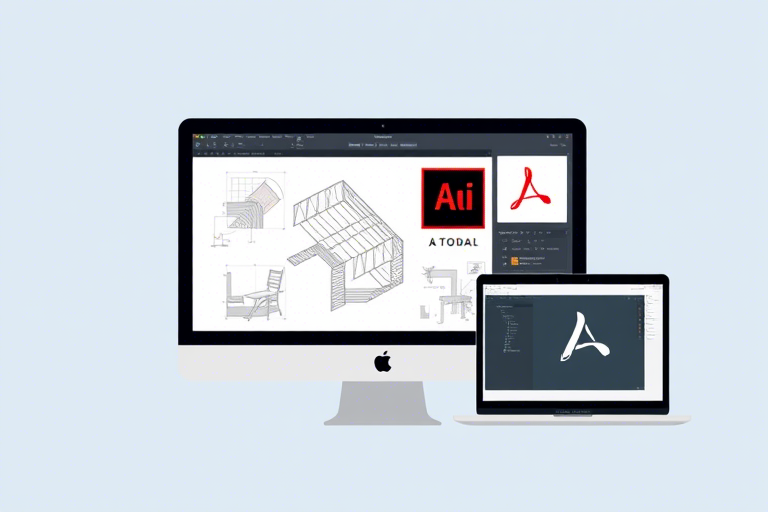Mac上看施工图纸软件怎么选?这些高效工具让你设计更轻松
在当今数字化建筑设计和工程管理中,越来越多的工程师、建筑师和施工管理人员选择使用Mac作为工作平台。然而,与Windows系统相比,macOS上支持专业施工图纸查看与编辑的软件相对较少,这让许多用户感到困惑:Mac上看施工图纸软件到底该怎么选?本文将深入探讨适用于Mac的主流施工图纸查看与处理工具,从功能特性、兼容性、易用性到性价比进行全面分析,帮助你找到最适合自己的解决方案。
为什么选择Mac看施工图纸?
首先,我们需要理解为何越来越多专业人士开始倾向于在Mac上进行施工图纸相关工作:
- 稳定性强:macOS以其出色的系统稳定性和安全性著称,尤其适合长时间运行复杂的设计软件。
- 硬件优化好:苹果M系列芯片(如M1/M2/M3)为图形密集型任务提供了强大性能,能流畅打开大型DWG或PDF文件。
- 生态协同便利:如果你同时使用iPhone、iPad和Mac,可以无缝切换设备,实现文档同步与协作。
- 设计师友好:Mac界面简洁直观,对视觉敏感的建筑从业者来说更加舒适。
但问题来了——市面上很多专业绘图软件并未原生支持macOS,或者仅提供有限版本。因此,了解哪些软件真正能在Mac上“稳如泰山”地运行施工图纸,显得尤为重要。
主流Mac施工图纸查看软件推荐
1. AutoCAD for Mac(Autodesk官方版)
AutoCAD是全球最广泛使用的CAD软件之一,其Mac版本虽不如Windows版功能全面,但仍能满足大多数基础施工图查看需求。
- 优点:支持DWG/DXF格式,可直接打开并标注施工图纸;界面熟悉,适合已有AutoCAD经验的用户;免费试用期长达30天。
- 缺点:缺少部分高级功能(如参数化建模、渲染引擎);对于超大文件(>50MB)可能卡顿;价格较高(年订阅约$1,690美元)。
适用场景:中小型项目团队日常审图、简单修改、标注批注等。
2. DraftSight for Mac(Dassault Systèmes出品)
DraftSight是一款轻量级但功能强大的二维CAD软件,专为替代AutoCAD而设计,且有完整Mac版本。
- 优点:完全兼容DWG格式;界面简洁,学习成本低;提供免费版本(带基本功能),付费版解锁更多工具(如测量、图层管理)。
- 缺点:不支持三维建模;高级功能如动态块、外部参照仍有限制。
适用场景:预算有限但仍需专业查看与编辑能力的个人或小型事务所。
3. Adobe Acrobat Pro DC(Mac版)
虽然不是专门的CAD软件,但Adobe Acrobat Pro DC在Mac平台上表现优异,特别适合查看和批注PDF格式的施工图纸。
- 优点:支持PDF/A标准,确保图纸长期保存不变形;可添加文本、高亮、签名、形状标记;集成云端存储(Dropbox/OneDrive);与Photoshop联动方便图像处理。
- 缺点:无法直接编辑DWG文件;若图纸非PDF格式,需先转换;价格偏高(年订阅约$19.99/月)。
适用场景:经常接收PDF格式施工图的项目经理、监理人员或甲方代表。
4. SketchUp Viewer for Mac(Trimble出品)
SketchUp主要用于三维建模,但其Viewer版本可在Mac上快速预览模型,并结合施工图纸进行空间理解。
- 优点:可视化效果出色,有助于理解建筑空间关系;支持导入IFC、SKP等格式;移动端与桌面端同步便捷。
- 缺点:不适合纯二维图纸查看;需额外安装SketchUp Pro才能编辑模型。
适用场景:需要结合三维模型与施工图对比分析的设计师或BIM工程师。
5. LibreCAD(开源免费)
LibreCAD是一个开源的二维CAD软件,可在Mac上通过Homebrew或App Store安装,无需付费。
- 优点:完全免费;支持DWG、DXF等多种格式;跨平台兼容性强;社区活跃,持续更新。
- 缺点:界面较传统,新手上手慢;缺乏自动布局、样式管理等功能;对大型图纸处理效率较低。
适用场景:预算极度紧张的学生、自由职业者或初创公司初期阶段。
如何根据需求选择最适合你的软件?
不同角色和项目类型决定了你对软件的需求差异。以下是几个典型应用场景建议:
场景一:建筑设计师日常审图
推荐使用AutoCAD for Mac或DraftSight。前者适合习惯AutoCAD操作逻辑的专业人士,后者则更适合希望控制成本的个体工作室。两者都能精确显示尺寸、图层、线型等细节,便于校对。
场景二:施工方现场管理
强烈建议使用Adobe Acrobat Pro DC。因为施工现场常以PDF形式传递图纸,Acrobat不仅能清晰展示图纸内容,还能让工人直接在手机或平板上签字确认,提升沟通效率。
场景三:BIM协同项目
如果涉及BIM流程,推荐使用SketchUp Viewer + Revit组合。SketchUp用于快速查看模型与施工图对应关系,Revit负责深化设计。注意:Revit目前尚未发布Mac原生版本,需通过虚拟机或远程桌面运行(如Parallels Desktop + Windows)。
场景四:学生或入门者
首选LibreCAD,它可以帮助初学者掌握CAD基础知识,同时避免初期投入过高成本。后续可逐步过渡到专业软件。
常见问题解答(FAQ)
Q1: Mac能打开DWG文件吗?
A: 可以!只要使用支持DWG格式的软件即可,如AutoCAD、DraftSight、LibreCAD等。其中AutoCAD和DraftSight兼容性最佳,LibreCAD也支持但可能丢失部分复杂属性。
Q2: 如果没有原生Mac版本怎么办?
A: 可考虑以下方案:
• 使用虚拟机(如Parallels Desktop、VMware Fusion)安装Windows系统,运行Win版AutoCAD或SolidWorks;
• 使用云桌面服务(如AWS WorkSpaces、Azure Virtual Desktop)远程访问Windows工作站;
• 寻找替代工具(如Web-based CAD平台,如Onshape、Fusion 360)。
Q3: 如何保证图纸安全?
A: 建议:
• 使用加密PDF(Acrobat Pro提供此功能);
• 在共享前添加水印或权限限制;
• 将重要图纸存入iCloud Drive或企业级云盘(如Box、Google Workspace)。
未来趋势:Mac上的施工图纸软件会越来越成熟吗?
随着Apple Silicon芯片普及以及开发者对macOS生态重视程度提升,我们可以预见:
- 原生支持增强:越来越多CAD厂商将推出Mac原生版本,如Autodesk已承诺加强Mac生态投入。
- 云端协作兴起:基于浏览器的施工图纸平台(如BIM 360、Navisworks Manage)将在Mac上获得更好体验。
- AI辅助审查:未来可能集成AI检测图纸错误(如冲突、尺寸不符)、自动生成报告等功能。
总之,虽然当前Mac上的施工图纸软件选择仍不及Windows丰富,但凭借其卓越的硬件性能和日益完善的生态系统,已成为值得信赖的工作平台。关键在于明确自身需求,合理选择工具,从而提高工作效率,推动项目顺利落地。